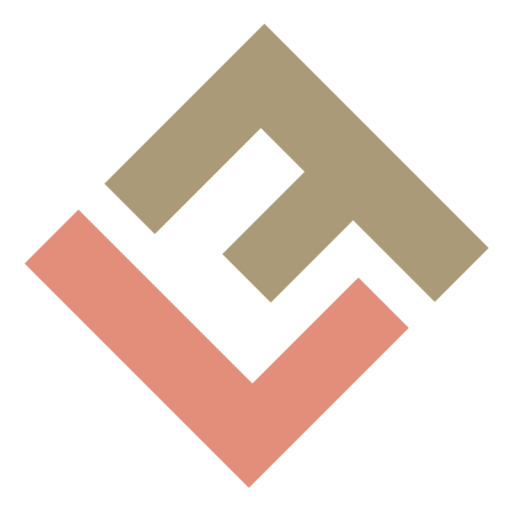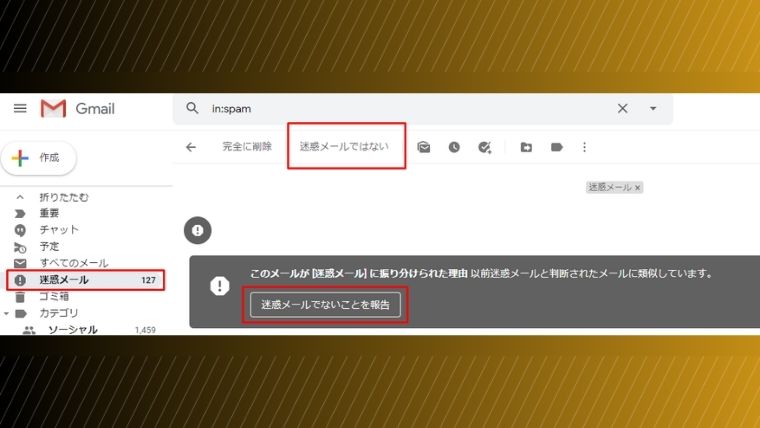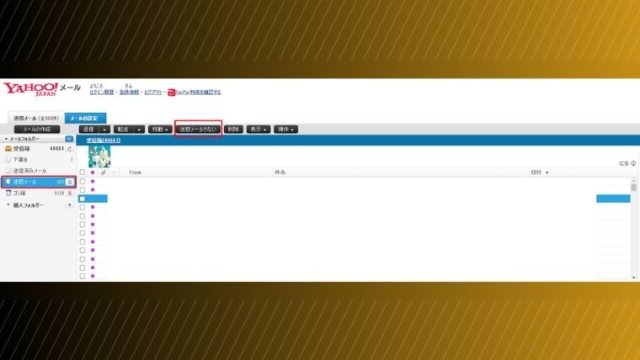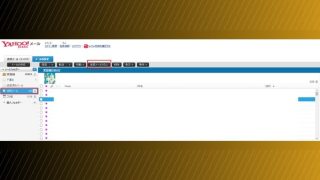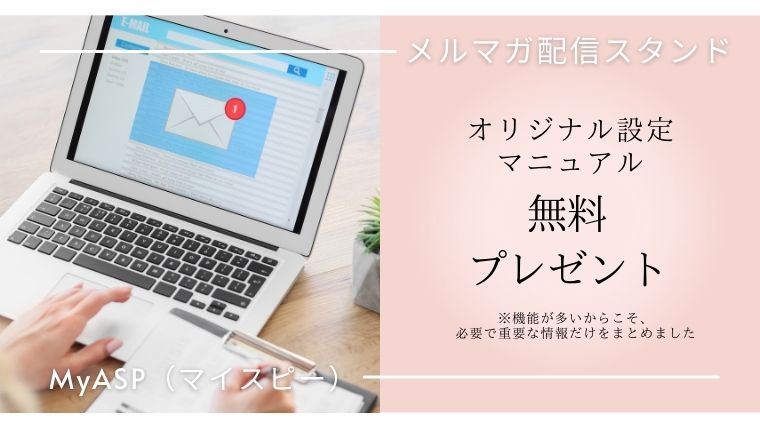あれ?メールマガジンに登録したのに届いてないな、何でだろう?
こんなときは迷惑メールフォルダを見てくださいね。そして2、3分で終わる設定をするだけで、次からは迷惑メールフォルダに入らなくなります。
迷惑メールフォルダに該当のメールが入っているかを確認
Gmailを開いてすぐに、迷惑メールフォルダが見つからない場合は、「もっと見る」を押してください。
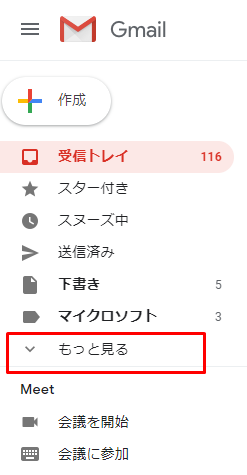
そうすると、「迷惑メールフォルダ」が出てきます。
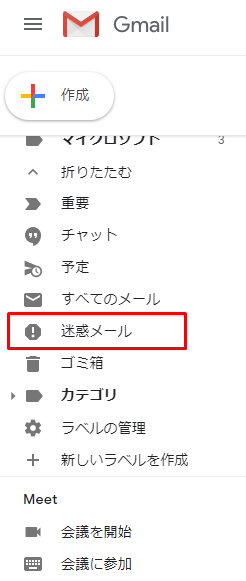
迷惑メールをフォルダを開いて該当のメールが入っているか確認します。
迷惑メールフォルダに入っていたら、「迷惑メールではない」「迷惑メールでないことを報告する」のどちらかを押してください。そうすれば「受信トレイ」に自動で移動します。
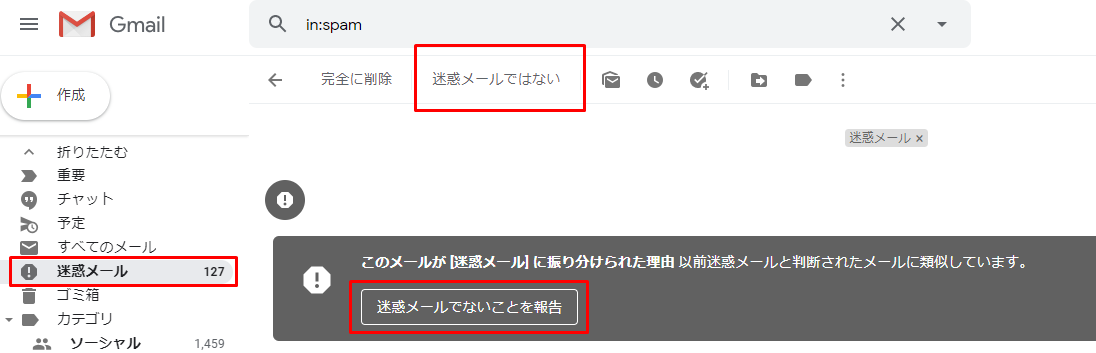
次回、迷惑メールフォルダに入らないために
次回、迷惑メールフォルダに入らないために簡単な設定を行います。
該当のメールを開いて、「その他」を押します。
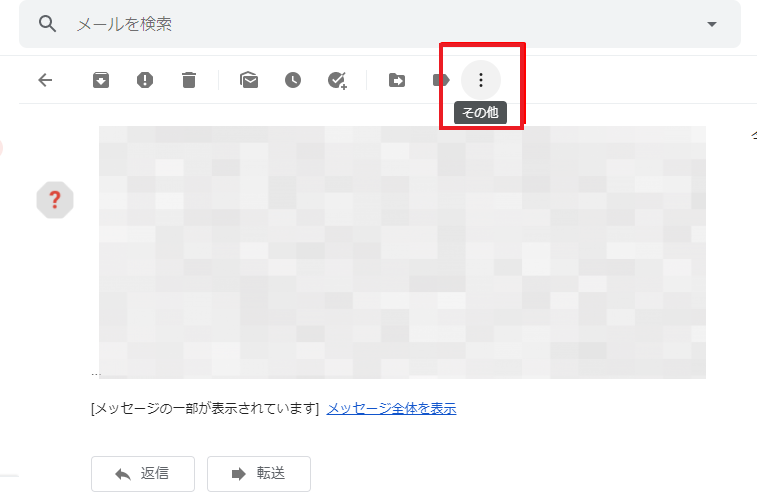
「メールの自動振り分け設定」を押すと
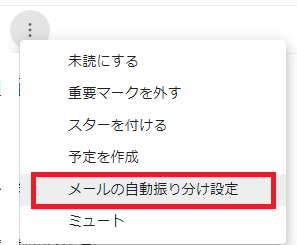
自動的に該当のメールアドレスが「from」に入りますので、「フィルタを作成」を押します。
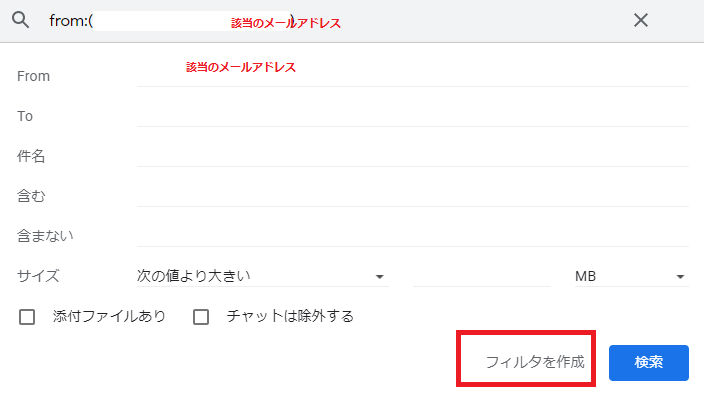
「迷惑メールにしない」にチェックを入れて「フィルタを作成」を押します。
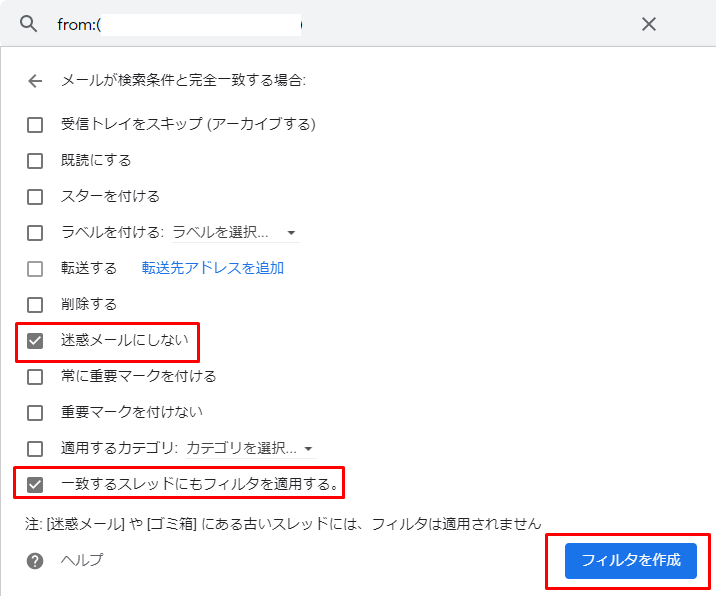
※すでに何通かメールが届いている場合は、「一致するスレッドにもフィルタを適用する。」にもチェックを入れてください。
これで次回から、設定したメールアドレスが迷惑メールフォルダに振り分けられることがなくなりました。
フォルダ管理で見逃さないように設定する
受信トレイにたくさんのメールが届くと、大事なメールが埋もれてしまいます。そうならないようにフォルダ分けすると管理が楽になります。やり方は先ほどとほとんど同じです。
該当のメールを開いて、「その他」を押します。
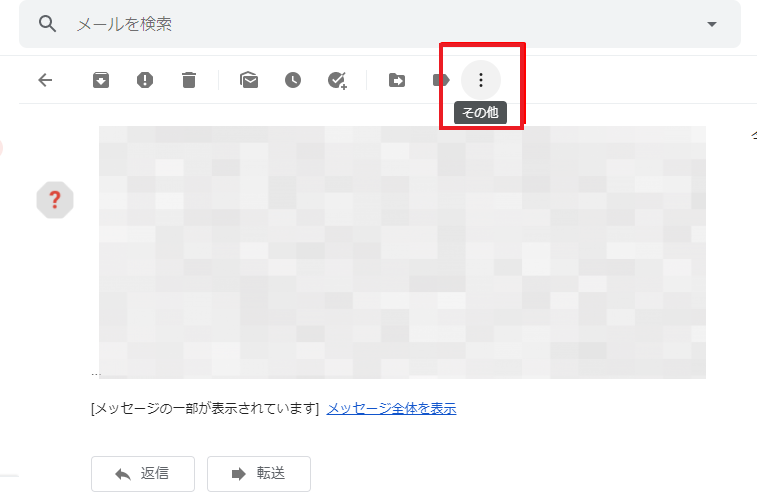
「メールの自動振り分け設定」を押すと
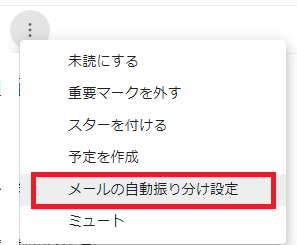
自動的に該当のメールアドレスが「from」に入りますので、「フィルタを作成」を押します。
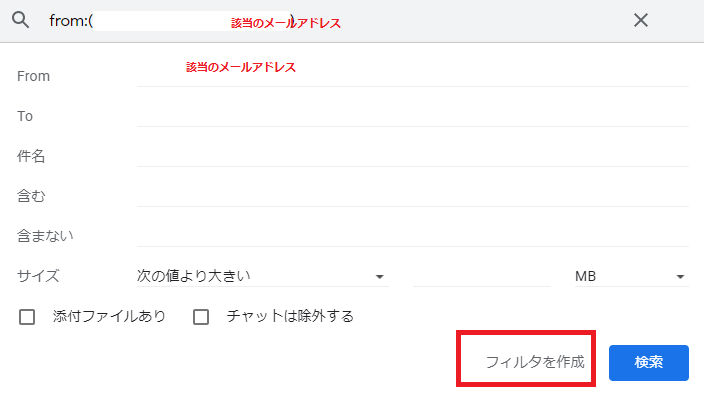
「ラベルをつける」にチェックを入れて、「新しいラベル」をクリックします。
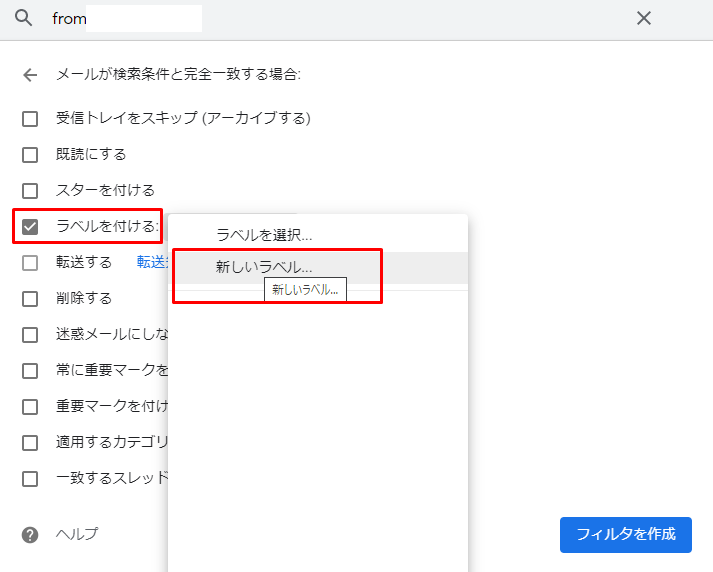
名前をつけて「作成」を押します。
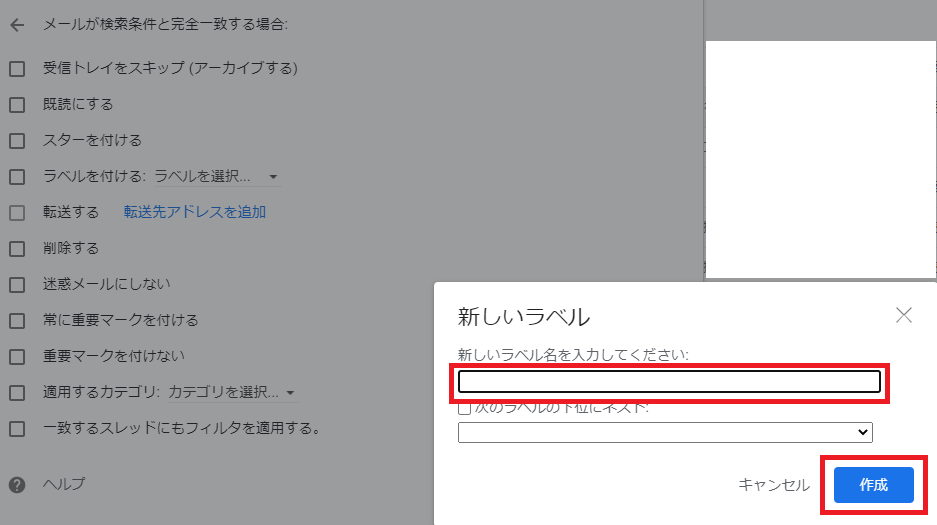
最後に「一致するスレッドにもフィルタを適用する。」にもチェックを入れて、「フィルタを作成」を押すと、受信トレイにフォルダが作成されるので、メールを探しやすくなります。
まとめ
大事なメールが迷惑メールに入らないように、すぐに設定しましょう。今の時代、情報の整理はとても重要です。実際の設定時間は2、3分で終わりますので、すぐに設定してくださいね。